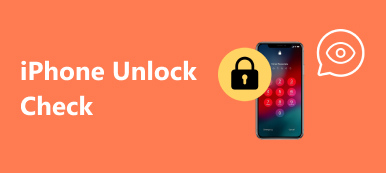Ως χρήστες iOS, πρέπει να γνωρίζετε ότι το σύστημα iOS έχει μια σχετικά αυστηρή εγγραφή κατά τη διαδικασία χρήσης, για παράδειγμα, δεν μπορείτε να εγκαταστήσετε εφαρμογές ελεύθερα όπως οι χρήστες του Android ή να χρησιμοποιήσετε την εφαρμογή τρίτου μέρους για να ξεκλειδώσετε το iPhone σας χωρίς κωδικό πρόσβασης. Σε αυτήν την περίπτωση, το jailbreaking συσκευών iOS, όπως το jailbreaking iPhone, είναι δημοφιλές μεταξύ των χρηστών. Έτσι, αυτό το άρθρο θα σας δείξει πώς να jailbreak iPhone στα Windows χρησιμοποιώντας το Checkra1n. Επιπλέον, θα υπάρχει ένας αποτελεσματικός τρόπος για να δημιουργήσετε αντίγραφα ασφαλείας των δεδομένων του iPhone σας, ώστε να μπορείτε να κάνετε jailbreak στο iPhone σας χωρίς ανησυχίες.

- Μέρος 1: Τι είναι το iPhone Jailbreaking;
- Μέρος 2: Πώς να δημιουργήσετε αντίγραφα ασφαλείας των δεδομένων του iPhone πριν από το jailbreaking
- Μέρος 3: Πώς να κάνετε Jailbreak το iPhone στα Windows χρησιμοποιώντας το Checkra1n
- Μέρος 4: Τρόπος χρήσης του Checkra1n για Jailbreak του iPhone σε υπολογιστή Mac
- Μέρος 5: Σύσταση: Το καλύτερο λογισμικό για να ξεκλειδώσετε το iPhone
- Μέρος 6: Συχνές ερωτήσεις για το iPhone Jailbreaking
Μέρος 1: Τι είναι το iPhone Jailbreaking;
Πριν ξεκινήσουμε τον οδηγό, ας συζητήσουμε τι είναι το iPhone jailbreaking. Εάν έχετε χρησιμοποιήσει συσκευές iOS για χρόνια, μπορεί να είστε εξοικειωμένοι με το jailbreaking του iPhone. Εν ολίγοις, το iPhone jailbreaking είναι ένα τεχνικό μέσο για την απόκτηση των υψηλότερων αδειών στο iOS, το λειτουργικό σύστημα των φορητών συσκευών της Apple. Οι χρήστες μπορούν να αποκτήσουν τα υψηλότερα δικαιώματα στο iOS χρησιμοποιώντας αυτήν την τεχνολογία και μπορούν ακόμη και να ξεκλειδώσουν περαιτέρω τους περιορισμούς στα δίκτυα κινητής τηλεφωνίας που επιβάλλονται από τους παρόχους. Εάν το iPhone σας έχει διακοπεί με επιτυχία, μπορείτε να έχετε το δικαίωμα λήψης και εγκατάστασης εφαρμογών όχι από το App Store.
Ωστόσο, το jailbreaking του iOS 17 είναι πιο δύσκολο από ποτέ και το Checkn1x δεν έχει υποστηρίξει μέχρι τώρα το jailbreaking του iOS 17, επομένως αυτή η ανάρτηση θα παρουσιάσει ουσιαστικά τον οδηγό βήμα προς βήμα για το jailbreaking iOS 16 και παλαιότερα.
Μέρος 2: Πώς να δημιουργήσετε αντίγραφα ασφαλείας των δεδομένων του iPhone πριν από το jailbreaking
Για να αποφύγετε το jailbreaking του iPhone να καταστρέψει τα δεδομένα σας που είναι αποθηκευμένα στη συσκευή, είναι απαραίτητο να δημιουργήσετε αντίγραφα ασφαλείας των δεδομένων σας πριν κάνετε jailbreaking τις συσκευές σας iOS. Και σας προτείνουμε ένα αποτελεσματικό πρόγραμμα, Δημιουργία αντιγράφων ασφαλείας και επαναφορά δεδομένων Apeaksoft iOS, για να σας βοηθήσει να ολοκληρώσετε τη διαδικασία δημιουργίας αντιγράφων ασφαλείας δεδομένων.

4,000,000 + Λήψεις
Δημιουργήστε αντίγραφα ασφαλείας διαφόρων δεδομένων iOS όπως φωτογραφίες, επαφές, μηνύματα, σημείωση κ.λπ., με ένα κλικ.
Προεπισκόπηση και επαναφορά όλων των αρχείων iOS από αντίγραφα ασφαλείας χωρίς αντικατάσταση.
Υποστηρίξτε όλες τις δημοφιλείς συσκευές iOS, τύπους δεδομένων, εκδόσεις και συστήματα iOS και ούτω καθεξής.
Βήμα 1. Εγκαταστήστε και εκτελέστε το iOS Data Backup & Restore.
Μεταβείτε στον επίσημο ιστότοπο αυτού του λογισμικού και πραγματοποιήστε λήψη του και, στη συνέχεια, κάντε κλικ στο πακέτο για να ανοίξετε και να εγκαταστήσετε το iOS Data Backup & Restore στον υπολογιστή σας Windows ή Mac σύμφωνα με τις οδηγίες που εμφανίζονται στην οθόνη. Αργότερα, εκκινήστε το στον υπολογιστή σας.

Βήμα 2. Επιλέξτε iOS Data Backup
Επιλέξτε Δημιουργία αντιγράφων ασφαλείας και επαναφορά δεδομένων iOS επιλογή από τη διεπαφή και, στη συνέχεια, κάντε κλικ στο iOS Data Backup κουμπί για είσοδο στο παράθυρο δημιουργίας αντιγράφων ασφαλείας.

Βήμα 3. Προσαρμόστε τα δεδομένα αντιγράφων ασφαλείας
Μετά τη σάρωση του iPhone σας, οι τύποι δεδομένων που μπορείτε να δημιουργήσετε αντίγραφα ασφαλείας θα παρουσιαστούν στη διεπαφή για να επιλέξετε, που περιέχει φωτογραφίες, βίντεο, ήχο, μηνύματα, ιστορικό κλήσεων κ.λπ. Αργότερα, μπορείτε να κάνετε κλικ στο κουμπί Επόμενο για να ξεκινήσετε τη δημιουργία αντιγράφων ασφαλείας του iPhone σας δεδομένα στον υπολογιστή.

Μέρος 3: Πώς να κάνετε Jailbreak το iPhone στα Windows χρησιμοποιώντας το Checkra1n
Πριν διαβάσετε και χρησιμοποιήσετε αυτό το σεμινάριο για να κάνετε jailbreak στο iPhone σας στον υπολογιστή σας με Windows, βεβαιωθείτε ότι το σύστημα του υπολογιστή σας είναι Windows 7 ή νεότερη έκδοση. Και το iPhone σας θα πρέπει να εκτελεί iOS 12.3 έως iOS 14.8 και να μην έχει κωδικό κλειδώματος οθόνης εάν είναι iPhone 8/8 Plus/ X. Επιπλέον, θα πρέπει επίσης να ετοιμάσετε μια κενή μονάδα flash USB με χωρητικότητα άνω των 2 GB. Ακολουθούν τα βήματα αναλυτικά:
Βήμα 1. Πρώτα απ 'όλα, κατεβάστε και εγκαταστήστε το Checkn1x και το Rufus στον υπολογιστή σας με Windows.
Βήμα 2. Τοποθετήστε τη μονάδα flash USB που έχετε ετοιμάσει στον υπολογιστή σας και εκκινήστε το Rufus. Στη συνέχεια κάντε κλικ στο SELECT κουμπί για να αναζητήσετε το αρχείο checkn1x που έχετε κατεβάσει και επιλέξτε το. Αργότερα, κάντε κλικ στο START κουμπί για να εγγράψετε το αρχείο ISO στη μονάδα flash USB.

Σημείωση: Ένα προειδοποιητικό παράθυρο που ονομάζεται "ISOHybrid image detected" θα εμφανιστεί αφού κάνετε κλικ στο START κουμπί. Επιλέξτε το πλαίσιο του Γράψτε σε λειτουργία DD Image Και κάντε κλικ στο OK κουμπί.
Βήμα 3. Περιμένετε περίπου τρία λεπτά για να ολοκληρώσετε τη διαδικασία εγγραφής, κάντε κλικ στο ΚΛΕΙΣΙΜΟ κουμπί. Επιπλέον, μετά την εγγραφή, θα πρέπει να αποσυνδέσετε και να τοποθετήσετε ξανά τη μονάδα flash USB για να αποφύγετε τον υπολογιστή σας να μην αναγνωρίσει τη μονάδα flash USB.

Βήμα 4. Επανεκκινήστε τον υπολογιστή σας με Windows και πατήστε Esc or F12 (εξαρτάται από την ετικέτα του υπολογιστή) στο πληκτρολόγιό σας πριν εμφανιστεί το λογότυπο της μάρκας για να μπείτε στη λειτουργία BIOS και να επιλέξετε τη μονάδα flash USB. Στη συνέχεια θα μπείτε στο Καλώς ήρθατε στο checkn1x παράθυρο.
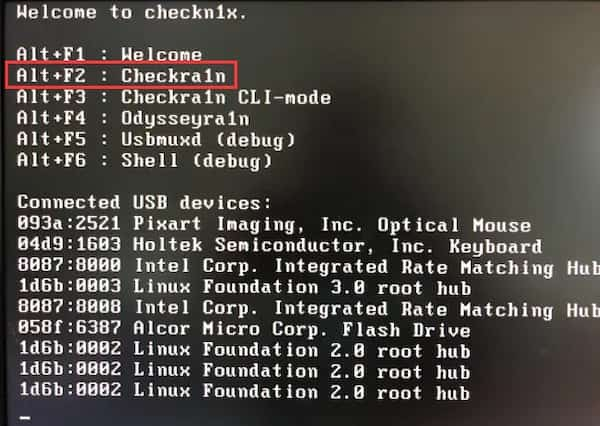
Βήμα 5. Τύπος Alt + F2 στο πληκτρολόγιο του υπολογιστή σας όπως λέει η οθόνη για να μπείτε στο Καλώς ήρθατε στο checkra1n παράθυρο. Στη συνέχεια, χρησιμοποιήστε το καλώδιο USB για να συνδέσετε το iPhone σας στον υπολογιστή.
Βήμα 6. Μετά τη σύνδεση, χρησιμοποιήστε το πλήκτρο βέλους στο πληκτρολόγιό σας για να επιλέξετε το Επιλογές πατήστε το κουμπί εισάγετε για να ανοίξετε την οθόνη ρυθμίσεων εργαλείου jailbreaking.

Βήμα 7. Διαλέξτε το Να επιτρέπονται μη δοκιμασμένες εκδόσεις iOS/iPadOS/tvOS επιλογή με την ίδια λειτουργία όπως λέει το Βήμα 6. Μετά από αυτό, χρησιμοποιήστε την ίδια λειτουργία για να επιλέξετε Παράλειψη ελέγχου A11 BPR. Στη συνέχεια, επιλέξτε το Πίσω επιλογή επιστροφής στην κύρια διεπαφή.

Βήμα 8. Χρησιμοποιήστε το πλήκτρο βέλους και εισάγετε στο πληκτρολόγιό σας για να επιλέξετε Αρχική. Στη συνέχεια, επιλέξτε Επόμενο για να κάνετε το iPhone σας να μπει στη λειτουργία DFU όπως λέει η οδηγία στην οθόνη.

Βήμα 9. Τέλος, αφού μπείτε με επιτυχία στη λειτουργία DFU, το iPhone σας θα γίνει αυτόματα jailbroken. Όταν ολοκληρωθεί η διαδικασία, επιλέξτε το Ολοκληρώθηκε κουμπί και αποσυνδέστε τη μονάδα flash USB και το iPhone σας.

Μέρος 4: Πώς να χρησιμοποιήσετε το Checkra1n για Jailbreak του iPhone σε υπολογιστή Mac
Βήμα 1. Πρώτα απ 'όλα, θα πρέπει να κάνετε λήψη, εγκατάσταση και εκκίνηση του checkra1n στον υπολογιστή Mac σας. Στη συνέχεια, κάντε κλικ στο Αρχική κουμπί για να ξεκινήσει το jailbreaking.

Βήμα 2. Αργότερα, θα εμφανιστεί ένα προειδοποιητικό παράθυρο και πρέπει να κάνετε κλικ στο OK κουμπί για να συνεχίσετε.
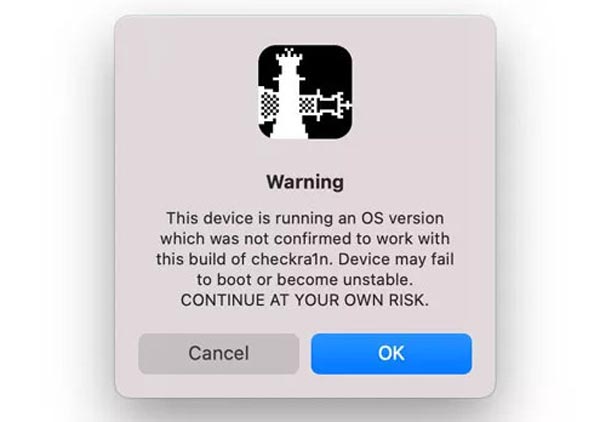
Βήμα 3. Το επόμενο βήμα είναι ότι πρέπει να κάνετε κλικ στο Επόμενο κουμπί για να επιτρέψετε στο iPhone σας να εισέλθει στη λειτουργία ανάκτησης.
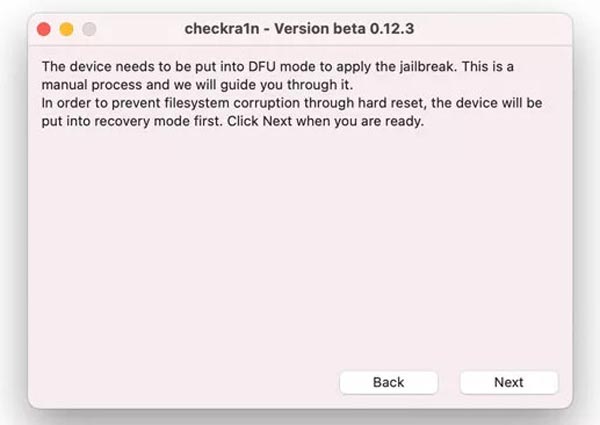
Βήμα 4. Στη συνέχεια θα πρέπει να κάνετε κλικ στο Αρχική κουμπί για να θέσετε το iPhone σας σε λειτουργία DFU στο παρακάτω παράθυρο.
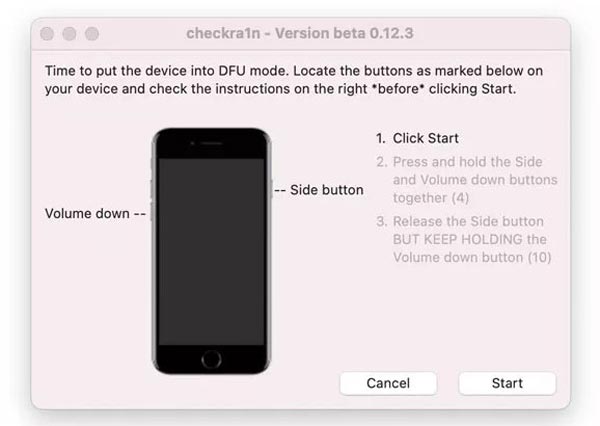
Βήμα 5. Αφού εισέλθετε με επιτυχία στη λειτουργία DFU, κάντε κλικ στο Ολοκληρώθηκε κουμπί για να ολοκληρώσετε το jailbreaking. Μπορείτε επίσης να χρησιμοποιήσετε αυτό το ριζικό εργαλείο για να root ένα iPad.
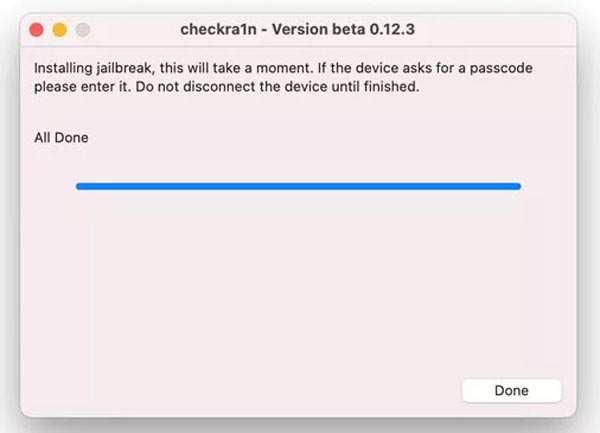
Μέρος 5: Σύσταση: Το καλύτερο λογισμικό για ξεκλείδωμα iPhone
Μετά την επιτυχή jailbreaking του iPhone με τα παραπάνω βήματα, μπορείτε να κάνετε περισσότερες λειτουργίες στις συσκευές σας iOS με λίγους περιορισμούς. Ως εκ τούτου, σας προτείνουμε ένα αποτελεσματικό και βολικό εργαλείο: Apeaksoft iOS Unlocker. Όταν ξεχάσετε τον κωδικό πρόσβασης του iPhone σας και έχει γίνει jailbreak, μπορείτε να κάνετε λήψη και εγκατάσταση αυτού του λογισμικού για να το ξεκλειδώσετε εύκολα χωρίς κωδικό πρόσβασης.

4,000,000 + Λήψεις
Σκουπίστε τον κωδικό πρόσβασης iPhone για να μπείτε σε μια συσκευή κλειδωμένη στην οθόνη.
Καταργήστε το ξεχασμένο Apple ID για να ενεργοποιήσετε το iPhone ως νέο.
Ανακτήστε και αφαιρέστε τον κωδικό πρόσβασης περιορισμού χρόνου οθόνης.
Μέρος 6. Συχνές ερωτήσεις για το iPhone Jailbreaking
Μπορεί το jailbreak να καταστρέψει το iPhone σας;
Από φυσική άποψη, το jailbreak δεν βλάπτει το iPhone σας. Ωστόσο, τα αρχεία που κατεβάζετε σε ένα iPhone με jailbrock μπορεί να προκαλέσουν σφάλματα συστήματος. Σε αυτή την περίπτωση, μπορείτε ενεργοποιήστε την ασφαλή λειτουργία iPhone για να αφαιρέσετε τις ελαττωματικές τροποποιήσεις.
Είναι ιός το jailbreak;
Το ίδιο το jailbreak δεν είναι ιός, αλλά επηρεάζεται εύκολα από ιούς, επειδή οι χρήστες μπορούν να κατεβάσουν και να εγκαταστήσουν εφαρμογές από την πηγή που δεν προστατεύει η Apple ή η Google στο iPhone που έχει καταστραφεί με jailbreak.
Η ενημέρωση του iOS καταργεί το jailbreak;
Όχι, η ενημέρωση του iOS δεν καταργεί το jailbreak, αλλά μπορεί να οδηγήσει σε βρόχο εκκίνησης.
Συμπέρασμα
Αφού διαβάσετε αυτήν την ανάρτηση, ίσως ξέρετε πώς να το κάνετε jailbreak το iPhone σας με checkra1n. Και λαμβάνετε επίσης ένα εξαιρετικό εργαλείο δημιουργίας αντιγράφων ασφαλείας δεδομένων για το iPhone σας, εάν χρειαστεί να δημιουργήσετε αντίγραφα ασφαλείας των πληροφοριών σας μια μέρα.



 Αποκατάσταση στοιχείων iPhone
Αποκατάσταση στοιχείων iPhone Αποκατάσταση συστήματος iOS
Αποκατάσταση συστήματος iOS Δημιουργία αντιγράφων ασφαλείας και επαναφορά δεδομένων iOS
Δημιουργία αντιγράφων ασφαλείας και επαναφορά δεδομένων iOS iOS οθόνη εγγραφής
iOS οθόνη εγγραφής MobieTrans
MobieTrans Μεταφορά iPhone
Μεταφορά iPhone iPhone Γόμα
iPhone Γόμα Μεταφορά μέσω WhatsApp
Μεταφορά μέσω WhatsApp Ξεκλείδωμα iOS
Ξεκλείδωμα iOS Δωρεάν μετατροπέας HEIC
Δωρεάν μετατροπέας HEIC Αλλαγή τοποθεσίας iPhone
Αλλαγή τοποθεσίας iPhone Android Ανάκτηση Δεδομένων
Android Ανάκτηση Δεδομένων Διακεκομμένη εξαγωγή δεδομένων Android
Διακεκομμένη εξαγωγή δεδομένων Android Android Data Backup & Restore
Android Data Backup & Restore Μεταφορά τηλεφώνου
Μεταφορά τηλεφώνου Ανάκτηση δεδομένων
Ανάκτηση δεδομένων Blu-ray Player
Blu-ray Player Mac Καθαριστικό
Mac Καθαριστικό DVD Creator
DVD Creator Μετατροπέας PDF Ultimate
Μετατροπέας PDF Ultimate Επαναφορά κωδικού πρόσβασης των Windows
Επαναφορά κωδικού πρόσβασης των Windows Καθρέφτης τηλεφώνου
Καθρέφτης τηλεφώνου Video Converter Ultimate
Video Converter Ultimate Πρόγραμμα επεξεργασίας βίντεο
Πρόγραμμα επεξεργασίας βίντεο Εγγραφή οθόνης
Εγγραφή οθόνης PPT σε μετατροπέα βίντεο
PPT σε μετατροπέα βίντεο Συσκευή προβολής διαφανειών
Συσκευή προβολής διαφανειών Δωρεάν μετατροπέα βίντεο
Δωρεάν μετατροπέα βίντεο Δωρεάν οθόνη εγγραφής
Δωρεάν οθόνη εγγραφής Δωρεάν μετατροπέας HEIC
Δωρεάν μετατροπέας HEIC Δωρεάν συμπιεστής βίντεο
Δωρεάν συμπιεστής βίντεο Δωρεάν συμπιεστής PDF
Δωρεάν συμπιεστής PDF Δωρεάν μετατροπέας ήχου
Δωρεάν μετατροπέας ήχου Δωρεάν συσκευή εγγραφής ήχου
Δωρεάν συσκευή εγγραφής ήχου Ελεύθερος σύνδεσμος βίντεο
Ελεύθερος σύνδεσμος βίντεο Δωρεάν συμπιεστής εικόνας
Δωρεάν συμπιεστής εικόνας Δωρεάν γόμα φόντου
Δωρεάν γόμα φόντου Δωρεάν εικόνα Upscaler
Δωρεάν εικόνα Upscaler Δωρεάν αφαίρεση υδατογραφήματος
Δωρεάν αφαίρεση υδατογραφήματος Κλείδωμα οθόνης iPhone
Κλείδωμα οθόνης iPhone Παιχνίδι Cube παζλ
Παιχνίδι Cube παζλ